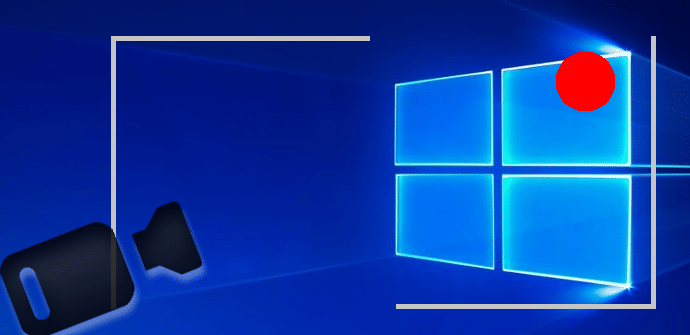Hoy te mostraremos cómo utilizar la herramienta de grabación de pantalla en Windows 10. Hasta ahora, si lo que querías era grabar vídeos de las aplicaciones en tu pantalla, tenías que confiar en las alternativas que ofrecían otros proveedores. Sin embargo, Windows 10 cambia esto, gracias, en parte, a la nueva aplicación Xbox. Una de las nuevas funciones de la aplicación Xbox es la barra que incluye el juego, lo que te permite grabar imágenes o vídeos de tu juego mientras éste se desarrolla.
Grabación de pantalla en Windows 10

Pero resulta que esta característica te permite, no sólo grabar videojuegos, sino también capturar imágenes dentro de la mayoría de tus aplicaciones. Evidentemente, esta opción para grabar tus aplicaciones tiene a muchos usuarios muy entusiasmados. Si quieres conocer este y otros trucos de Windows 10, lo mejor es que nos agreges a tus favoritos y sigas leyéndonos cada día ;).
Acceder a la barra de juego es sencillo. Simplemente presiona y mantén pulsadas las teclas Windows y G. La barra Game (Juego), que es esencialmente una barra de herramientas, aparecerá en la pantalla. Si es la primera vez que pones en marcha la barra de juego para esa aplicación, recibirás un mensaje que te preguntará:»¿Quieres abrir la barra de juego?»-simplemente haz clic en «Sí, esto es un juego».

Una vez iniciada esta opción, es bastante sencilla de usar. Para empezar a grabar vídeo dentro de la aplicación, simplemente presiona el botón rojo. O si prefieres los atajos de teclado, prueba con «Windows + Alt + R». También puedes realizar capturas de pantalla utilizando el botón de la cámara, o pisando simultáneamente «Windows + Alt + PrtScr».

Ajuste de la configuración
Dentro de la sección de ajustes (haciendo clic en el icono del engranaje), puedes activar la grabación de fondo, que como el nombre lo indica, te permitirá grabar en un segundo plano. También puedes configurar el tiempo máximo de grabación, cambiar la opción para mostrar el temporizador durante una grabación, desactivar los globos de notificación y más. Y por último, puedes iniciar la aplicación Xbox para acceder a más configuraciones.

Los vídeos grabados se almacenan en formato MP4 dentro de la sección DVR del juego de la aplicación Xbox. También puedes dirigirte manualmente a la ubicación en tu carpeta de usuario en Vídeos -> Capturas.
A partir de ahora, la grabación de vídeo sólo está disponible dentro de las aplicaciones. Por lo tanto, si quieres grabar tu pantalla de escritorio o explorador de archivos, no puedes hacerlo con el DVR del juego. También tendrás que cumplir ciertos requisitos de hardware para poder utilizar el DVR del Juego.
Acceder a la nueva barra de juegos y utilizar la funcionalidad DVR del juego, que incluye la nueva aplicación Xbox en Windows 10, es bastante sencillo. Por supuesto, si deseas opciones más concretas para grabar tu pantalla, entonces tendrás que utilizar una aplicación de terceros desde ahora, pero para tus necesidades más básicas esta efectuará el trabajo sin problemas. La inclusión de esta función en Windows 10 fue un paso correcto para Microsoft y para los millones de usuarios de Windows que hay en el mercado.
Si te gustó saber como utilizar la herramienta de grabación de pantalla oculta en Windows 10, haznos saber lo que piensas en la sección de comentarios a continuación, y también de la nueva aplicación Xbox y sus caracteristicas «DVR»